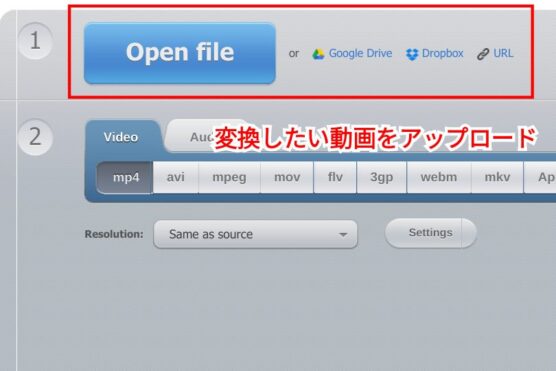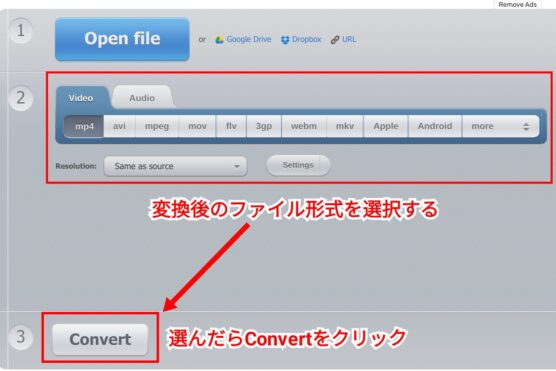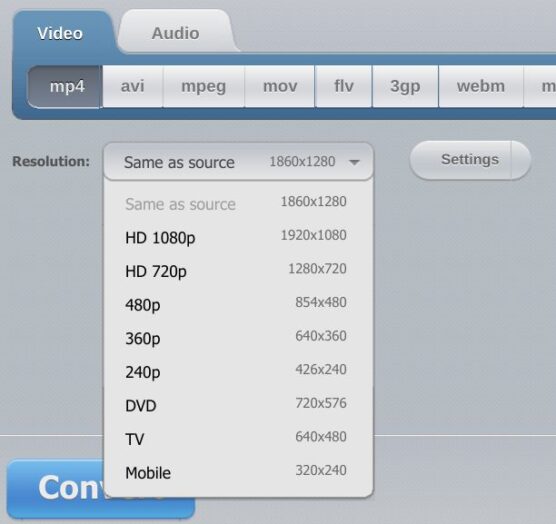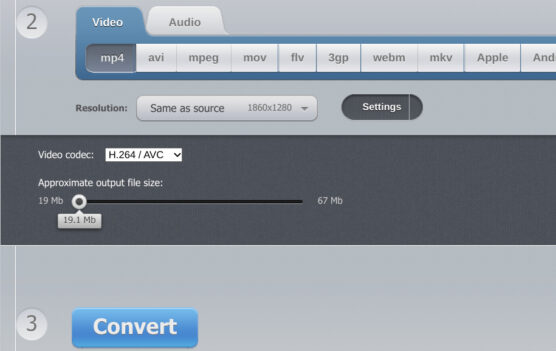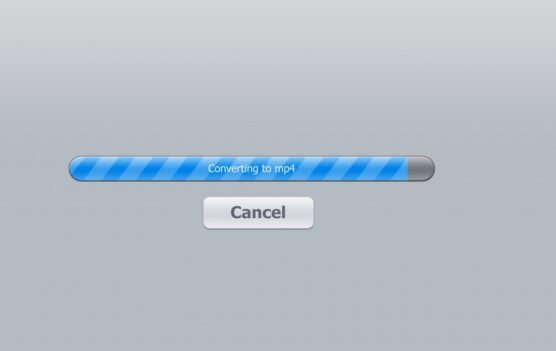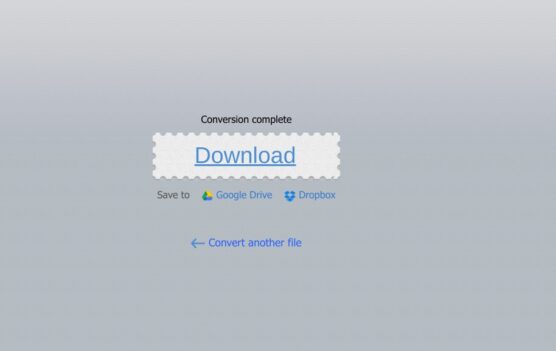どうもChromebookマニアのタケイ(@pcefancom)です。
ChromeOSの機能(動画キャプチャ)をしたに困るのがファイル形式です。
自動で「webm」で保存されるため、YouTubeやTwitterにそのままアップできません。
どうしてもMP4に変換する必要があります。
その際にもっとも手軽なのがウェブアプリを使うこと。
なかでもオススメなのが
「video-converter.com」
です。
動画変換ができるウェブアプリで、ブラウザ上にアップロードするだけでOK。
手軽にmp4ファイル化を行えます。
てっとり早く動画を変換したいときにとても便利。
ブラウザを起動するだけなので、気に入って使っています。
今回は実際に変換する方法を紹介します。
『Video-conveter.com』でwebmをmp4に変換する方法
実際に変換する方法ですが、とても簡単です。
まず、以下のURLにアクセスします。
アクセスできたら「Open file」をクリックして、Chromebook上にある「webm」ファイルをアップロードしましょう。
変換後の形式は②のところで選びます。
YouTubeやTwitterにアップできる形式したい場合は「MP4」を選びましょう。
ちなみに「Resolution」では解像度、「Settings」ではコーデックなどを選べます。
動画の変換速度もなかなかの速さ。
30秒程度の動画であれば10秒程度で完了しました。
進捗の様子が出るのでわかりやすいです。
変換が完了するとダウンロードです。
リンクをクリックすればChromebookに保存できます。
ちなみに保存先をGoogleDriveやDropboxに設定することも可能です。
『Video-conveter.com』てっとり早くてオススメ
以上が『Video-conveter.com』でwebmをmp4に変換する方法でした。
ちなみに以下は実際に作業した様子(動画)です。
1分程度の動画でも10秒程度で変換、ダウンロードも1分程度で終わりました。
インストールも一切不要、手っ取り早さなら一番です。
便利なウェブアプリなので、ぜひ一度使ってみてください。
ローカルで変換したいときは「ffmpeg」がオススメ
キャプチャした動画をネットにアップしたくない、ローカルで処理したいというときは
「ffmpeg」
がオススメです。
こちらはLinuxアプリで、Chromebookにインストール、ローカルで動画変換が行なえます。
Chromebookにインストールして使う方法は、以下の記事で紹介していますので、興味があったら読んでみてください。